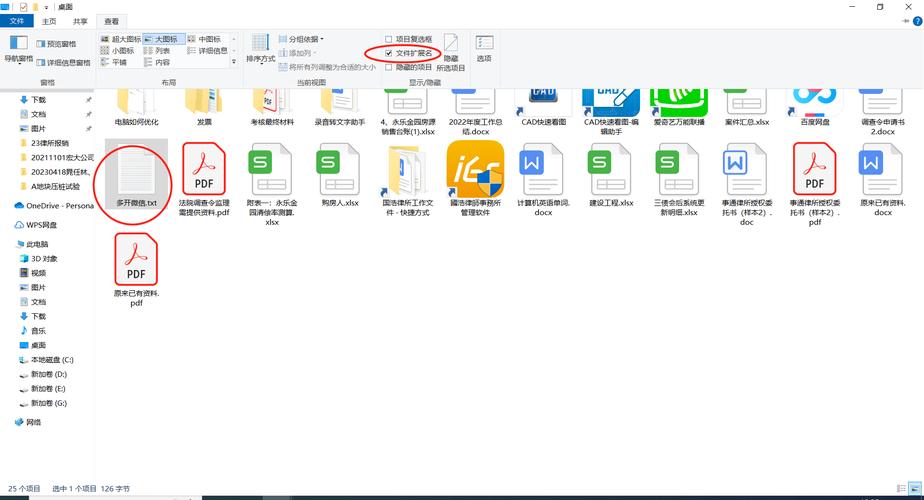win11文件后缀:全面解析与常见类型
随着Windows 11的发布,许多用户对于新系统下的文件后缀产生了浓厚的兴趣。文件后缀,也称为文件扩展名,是操作系统用来识别文件类型的一种标识。在Windows 11中,文件后缀不仅决定了文件的打开方式,还影响了文件的兼容性和功能。本文将详细解析win11文件后缀,并列举一些常见的文件类型及其后缀。
文件后缀的作用
文件后缀是文件名的最后一部分,通常跟在点号(.)之后。它告诉操作系统和应用程序如何处理和打开该文件。例如,一个以“.txt”结尾的文件通常是一个文本文件,可以被记事本或任何文本编辑器打开;而一个以“.jpg”结尾的文件则是一个图像文件,通常由图片查看器或图像编辑软件打开。
win11中的常见文件后缀
在Windows 11中,你可以遇到各种各样的文件后缀,每种后缀都对应着不同的文件类型。以下是一些常见的文件后缀及其说明:
- .exe:可执行文件,包含程序代码,双击可直接运行。
- .dll:动态链接库文件,包含可被多个程序共享的代码和数据。
- .txt:文本文件,包含纯文本信息,可以用任何文本编辑器打开和编辑。
- .doc / .docx:Microsoft Word文档文件,用于创建和编辑文档。
- .xls / .xlsx:Microsoft Excel电子表格文件,用于存储和处理数据。
- .ppt / .pptx:Microsoft PowerPoint演示文稿文件,用于创建和展示幻灯片。
- .jpg / .jpeg:JPEG图像文件,一种常用的图像格式,支持有损压缩。
- .png:PNG图像文件,支持无损压缩,通常用于需要透明背景的图像。
- .mp3:MP3音频文件,一种广泛使用的音频压缩格式。
- .mp4:MP4视频文件,一种常用的视频容器格式,支持多种编码的视频和音频流。
- .zip:ZIP压缩文件,用于将多个文件和文件夹压缩成一个文件,便于传输和存储。
- .pdf:PDF文档文件,由Adobe Systems开发,用于跨平台共享和打印文档。
如何更改文件后缀
有时,你可能需要更改文件的后缀以改变其类型或兼容性。在Windows 11中,你可以通过以下步骤更改文件后缀:
- 打开文件资源管理器,导航到包含要更改后缀的文件的文件夹。
- 找到并右键点击该文件,选择“重命名”。
- 在文件名中,找到并删除当前的后缀,然后输入新的后缀。
- 按Enter键确认更改。
请注意,更改文件后缀可能会导致文件无法被正确打开或识别,特别是当新后缀与文件内容不匹配时。因此,在更改文件后缀之前,请确保你了解所进行的操作,并备份重要文件以防万一。
结论
文件后缀在Windows 11中扮演着重要角色,它们不仅帮助操作系统和应用程序识别和处理文件,还影响了文件的兼容性和功能。通过了解常见的文件后缀及其作用,你可以更好地管理和使用你的文件。同时,在更改文件后缀时要谨慎操作,以避免不必要的麻烦。
记住,文件后缀是文件类型的重要标识,正确理解和使用它们将有助于提高你的工作效率和文件管理能力。